Introducción
Preparar tu PC para el formateo es una tarea esencial para mantener tus datos a salvo. El formateo puede eliminar todos los datos de tu disco duro, por lo que es fundamental hacer una copia de seguridad de tus archivos importantes. Este artículo te enseñará todo lo que necesitas saber sobre cómo hacer una copia de seguridad de manera efectiva antes de formatear tu PC.

Tipos de Copias de Seguridad
Para hacer una copia de seguridad efectiva, primero deberás entender los diferentes tipos que existen:
Copia de seguridad completa
Una copia de seguridad completa guarda todos los archivos y configuraciones del sistema, permitiéndote restaurar tu PC al estado exacto en que se encontraba en el momento de la copia. Este tipo de copia de seguridad es ideal si planeas realizar un formateo completo del disco.
Copia de seguridad incremental
La copia de seguridad incremental solo guarda los archivos que han cambiado desde la última copia de seguridad. Esto ahorra espacio y tiempo, ya que no necesita copiar todos los archivos cada vez.
Copia de seguridad diferencial
Similar a la copia incrementada, pero guarda todos los cambios realizados desde la última copia completa. Es una buena opción si quieres un equilibrio entre tiempo y seguridad.
Saber qué tipo de copia de seguridad se adapta mejor a tus necesidades te ayudará a elegir el método y la herramienta adecuada para realizarla.
Herramientas Recomendadas
Conociendo los tipos de copias de seguridad, es momento de explorar las herramientas recomendadas para realizarlas:
Software gratuito vs. software de pago
Existen múltiples opciones en el mercado, tanto gratuitas como de pago. Las opciones gratuitas, como Cobian Backup o EaseUS Todo Backup Free, brindan funcionalidad básica, mientras que las opciones de pago, como Acronis True Image, ofrecen características avanzadas como copias de seguridad automáticas y almacenamiento en la nube.
Herramientas nativas de sistemas operativos
Muchos sistemas operativos incluyen herramientas nativas para copias de seguridad. Por ejemplo, Windows ofrece 'Historial de archivos' y 'Copia de seguridad y restauración', mientras que macOS tiene 'Time Machine'. Utilizar estas herramientas puede ser conveniente ya que están integradas en el sistema y usualmente son más fáciles de usar.
Las herramientas recomendadas te permiten tomar decisiones informadas sobre cuál utilizar en función de tus necesidades y presupuesto.

Cómo Realizar una Copia de Seguridad Paso a Paso
Ahora que conoces las herramientas disponibles, sigue estos pasos para realizar una copia de seguridad efectiva:
Usando la herramienta integrada de Windows
- Abre el Panel de control y selecciona 'Sistema y seguridad'.
- Haz clic en 'Copia de seguridad y restauración'.
- Selecciona 'Configurar copia de seguridad' y elige una ubicación para guardar la copia (puede ser un disco externo).
- Escoge si deseas que Windows elija automáticamente los archivos para la copia o selecciona tú mismo las carpetas.
- Inicia el proceso haciendo clic en 'Iniciar Copia de seguridad'.
Utilización de software de terceros
- Descarga e instala el software de tu elección, por ejemplo, Acronis True Image o EaseUS Todo Backup.
- Abre el programa y selecciona 'Hacer una copia de seguridad'.
- Escoge el origen y destino de tu copia de seguridad (puede ser un disco duro externo o la nube).
- Configura las opciones adicionales como programaciones automáticas si están disponibles.
- Inicia la copia de seguridad clicando en 'Iniciar'.
Estos pasos detallados aseguran que tu copia de seguridad se realice correctamente, independientemente de la herramienta que elijas.
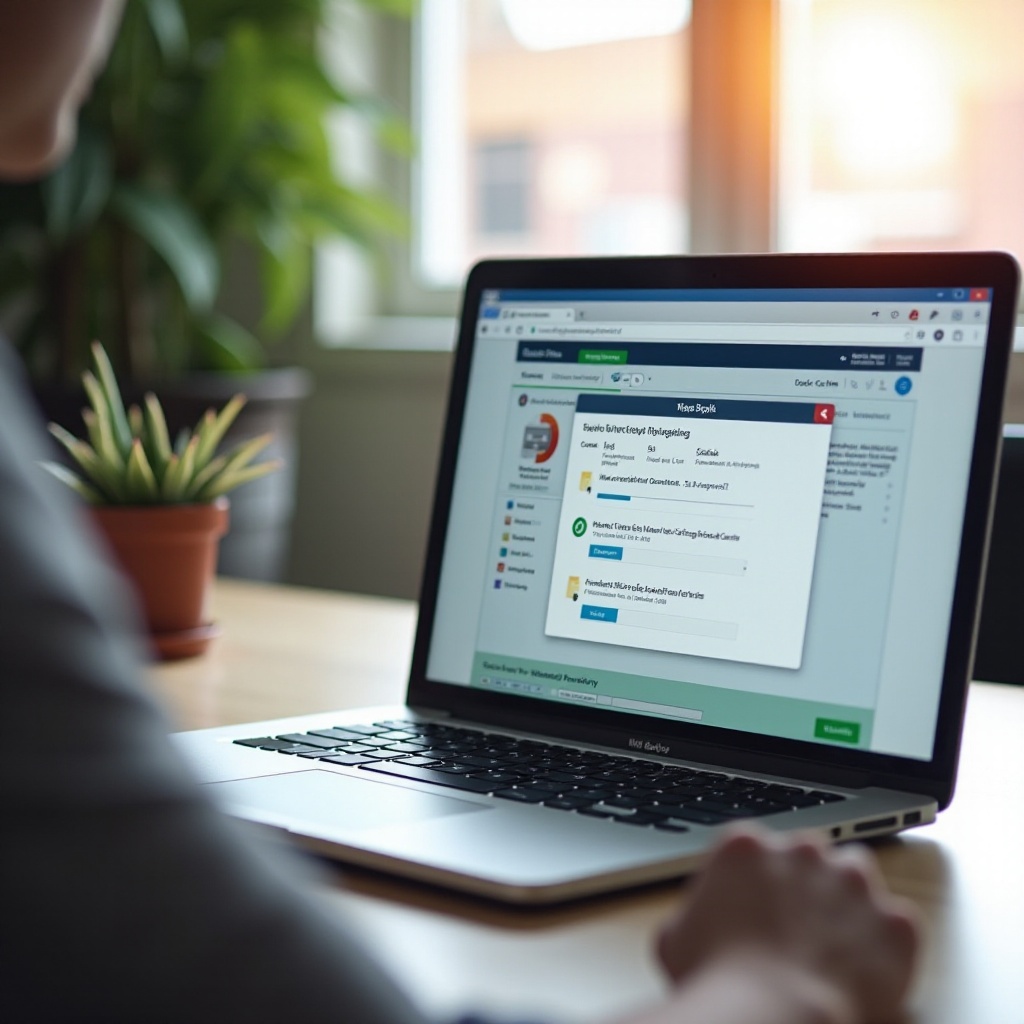
Copia de Seguridad en la Nube vs. Almacenamiento Físico
Después de conocer el proceso, es importante saber dónde almacenar tu copia de seguridad:
Pros y contras de cada método
- Copia de Seguridad en la Nube:
- Pros: Acceso desde cualquier lugar, automatización, sin riesgo de pérdida física.
Contras: Requiere una buena conexión a internet, puede tener costo asociado.
Almacenamiento Físico:
- Pros: Control total de tus datos, no requiere internet.
- Contras: Riesgo de daño o pérdida del dispositivo, transporte físico.
Servicios en la nube recomendados
- Google Drive: Ofrece 15 GB gratuitos y opciones de pago para más espacio.
- Dropbox: Facilidad de uso y sincronización instantánea.
- OneDrive: Integración con el ecosistema de Microsoft y 5 GB gratuitos.
Elegir entre almacenamiento en la nube o físico depende de tus necesidades particulares y del nivel de seguridad que deseas para tus datos.
Conclusión
Realizar una copia de seguridad antes de formatear tu PC es un paso crucial para proteger tus datos. Siguiendo esta guía, puedes asegurarte de que tus archivos estarán seguros y podrás restaurarlos fácilmente después del formateo. No subestimes la importancia de esta práctica y establece un hábito regular de hacer copias de seguridad.
Preguntas frecuentes
¿Qué sucede si no hago una copia de seguridad antes de formatear mi PC?
Si no realizas una copia de seguridad, corres el riesgo de perder todos tus documentos, fotos, videos e información importante de manera irreversible durante el formateo.
¿Qué hacer si necesito restaurar mis datos después de formatear?
Utiliza la herramienta o software que empleaste para crear la copia de seguridad. Accede a la opción de restauración y sigue las instrucciones para recuperar tus datos.
¿Con qué frecuencia debo hacer copias de seguridad de mis datos?
Depende del uso y la importancia de tus datos. Para datos críticos, es ideal hacer copias diarias o semanales. Para uso casual, una vez al mes podría ser suficiente.
